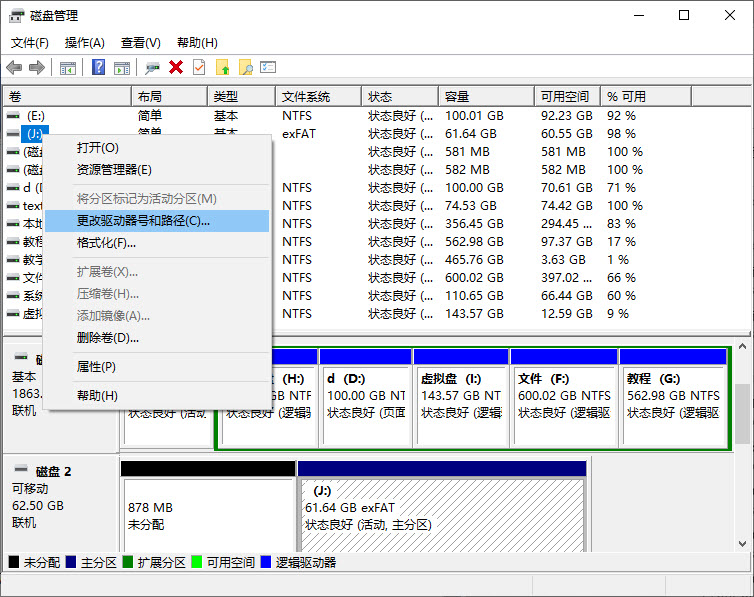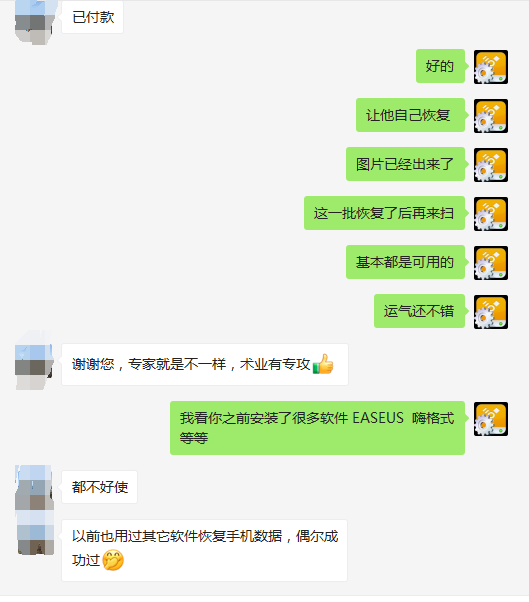U 盘存储或备份数据使用起来非常方便。有时候, U 盘插入计算机时,我们无法访问u盘. 或者能打开U盘,但U盘里的文件打不开。
当u盘里的文件打不开时,怎样才能恢复文件使用功能呢?如果要修复U盘,怎样修复呢?这篇文章将介绍如何打开文件以及修复U盘的方法。
文章内容: 当u盘出现打不开文件现象时,如果您无法确定问题的根源,请保持冷静。导致U盘文件可以看见,但打不开的主要原因有以下几种,我们可以按照以下步骤进行排查并最终修复u盘错误。 一. 使用数据恢复软件恢复u盘重要文件(如果没有重要文件可以直接跳过) Windows程序检查U盘运行是否正常 使用CHKDSK程序修复U盘错误 更改U盘盘符 重要提示:U盘中如果有重要文件,因按照先恢复文件,再修复U盘功能步骤操作。一旦使用错误的恢复方法,很可能导致U盘文件丢失,再也无法恢复。如果没有重要文件需要恢复,请直接跳过步骤一。 |
一. 使用数据恢复软件恢复u盘重要文件
1. 下载并安装B计划数据恢复软件。
2. 运行软件,点击“深度扫描”。
3. 选择要扫描的U盘或移动硬盘。
4. 点击“下一步”。如何不清楚U盘文件格式,直接点击弹出的对话框中“确定”按钮。
5. 扫描结束后,选择“保存扫描结果”按钮,保存扫描信息,以便以后调用。保存位置一定不要设置在丢失文件同一个盘符中,以免数据再次被覆盖,导致数据恢复不完整。
6. 完成保存扫描信息后,点击“文件类型”。选择文件类型可以快速找回需要的数据,节省更多时间。然后点击“开始恢复”按钮。
7. 设置恢复保存数据地址,然后点击“确认”按钮。保存位置一定不要设置在丢失文件同一个盘符中。
8. 完成数据恢复后,打开保存文档,查看保存数据。
二. 查找原因并进行修复
1. Windows程序检查U盘运行是否正常
通过windows程序检查U盘运行是否正常。它可以搜索文件系统的逻辑错误并进行修复,从而让u盘的得到正常访问。
点击“扫描并修复驱动器”。
操作系统此时对U盘进行检查,检测并修复u盘中的所有错误。
2. 使用CHKDSK程序修复U盘错误
使用CHKDSK程序修复U盘错误, 在搜索框中输入command命令,再按回车键,左键点击“命令提示符”。在”选择命令提示符“窗口下输入如下格式:
3. 更改u盘盘符
在某些情况下,操作系统无法将驱动器号分配给新的逻辑U盘,因此用户必须通过几个简单的步骤自行分配该盘符。按Windows + X快捷方式打开菜单。选择“磁盘管理”。
在“磁盘管理”窗口中,找到“卷”行,突出显示USB闪存驱动器,然后右键单击它。从上下文菜单中,选择“更改驱动器号或路径”。
在“编辑驱动器号和路径”的窗口中,单击“添加”,然后键入新的驱动器号,然后单击“确定”保存所选的盘符。系统将会识别该字母,并可以用于存储信息了。
三. 如何备份文件,避免再犯同一个错误(必读)
下面介绍有几种电脑备份的方法。一定要对重要的文件进行备份,同时保存在2个存储设备以上。
方法1:选择开始按钮,然后选择控制面板> 系统和维护>备份和还原。
如果您以前从未使用过Windows备份,或者最近从未升级过Windows版本,请选择设置备份,然后按照向导中的步骤进行操作。
如果您已经创建之前创建一个备份,但希望建立一个新的完全备份,而不是更新旧的,选择创建新的,完整的备份,然后按照向导中的步骤。
注意: 不要将文件备份到安装Windows的同一硬盘上。例如,请勿将文件备份到恢复分区。始终将用于备份的介质(外部硬盘,DVD或CD)存储在安全的地方,以防止未经授权的人员访问您的文件;建议将防火位置与计算机分开放置。您还要考虑加密备份中的数据。
方法2:创建系统映像,系统映像包含处于特定状态的PC上的所有信息。
右键单击开始按钮,然后选择,控制面板>系统和维护>备份和还原。
在左窗格中,选择"创建系统映像",然后按照向导中的步骤进行操作。 需要管理员权限,如果系统提示您输入管理员密码或确认,请键入密码或提供确认。
注意: 要创建驱动器的系统映像,必须将其格式化为使用NTFS文件系统。如果将系统映像保存在硬盘驱动器或USB闪存驱动器上,则必须将其格式化为使用NTFS文件系统。
方法3:创建一个还原点
您可以使用还原点将计算机的系统文件还原到较早的时间点。系统每周都会在系统还原时以及电脑检测到更改时自动创建还原点。
右键单击开始按钮,然后选择控制面板>系统和维护>系统。
在左窗格中,选择"系统保护"。
选择系统保护选项卡,然后选择创建。
在"系统保护"对话框中,键入描述,然后选择"创建"。
总结:
在日常生活中,U盘已成为我们不可或缺的数码产品之一,因为U盘自身小巧的体积,方便携带,在办公或是生活中经常需要临时拷贝、存储资料。任何情况导致U盘损坏并无法访问数据,用户都可以尝试自行修复或由专业实验室对其进行修复。当然,无论是修复硬盘还是U盘、SD卡等存储设备,前提是不能破坏存储设备中的重要数据。如果您有任何疑问,或者想分享在维修U盘以及从损坏或无法使用的闪存驱动器中恢复数据的经验,请在线咨询或邮件告知。



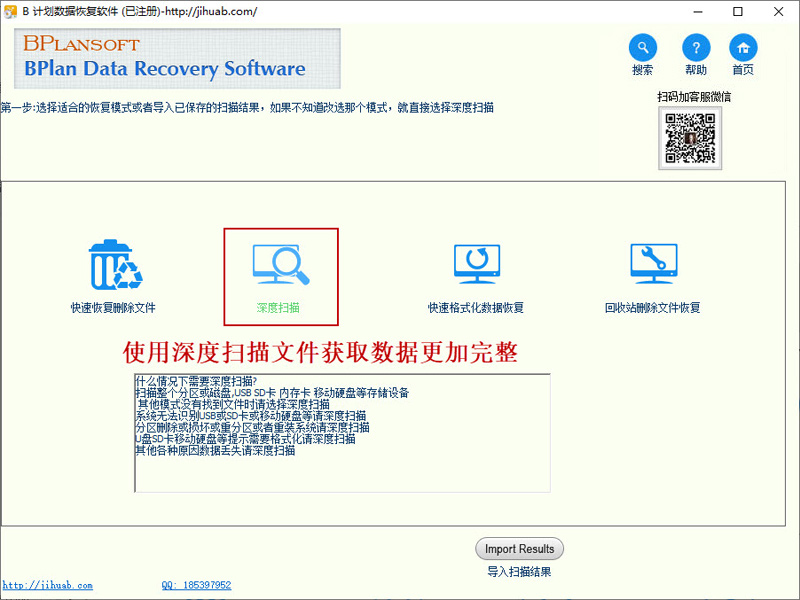
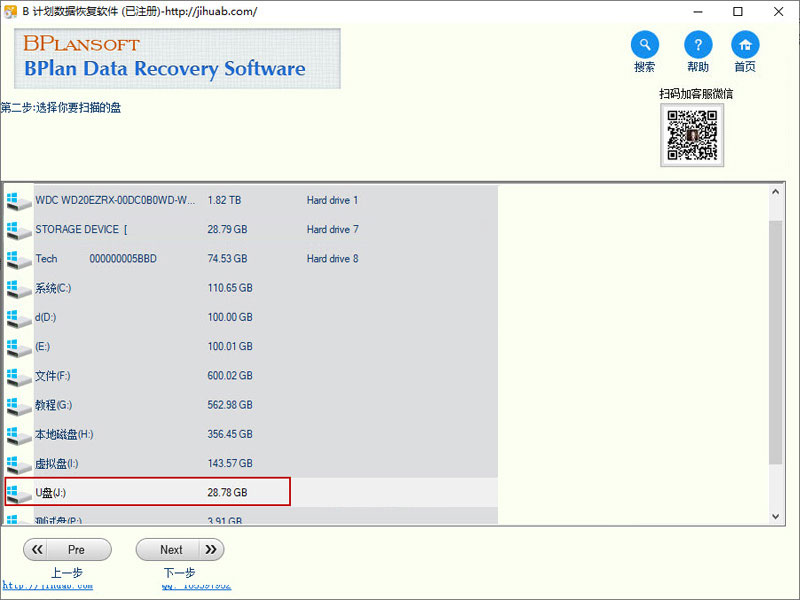

.jpg)

.jpg)

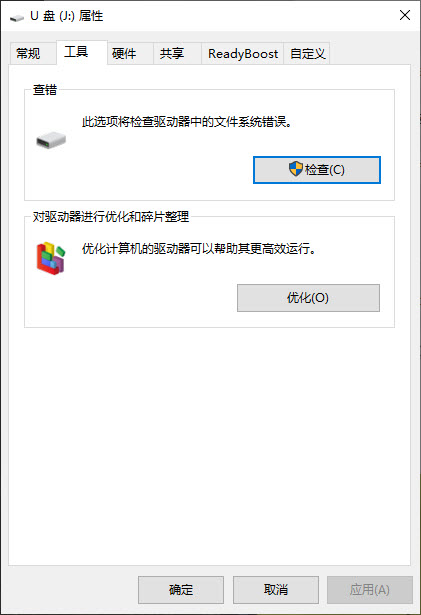
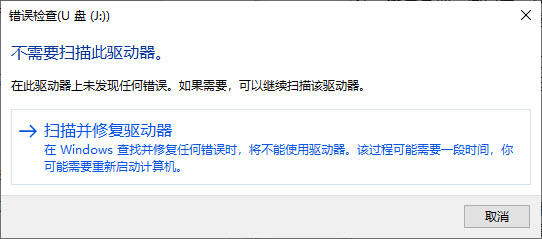
.jpg)
.jpg)